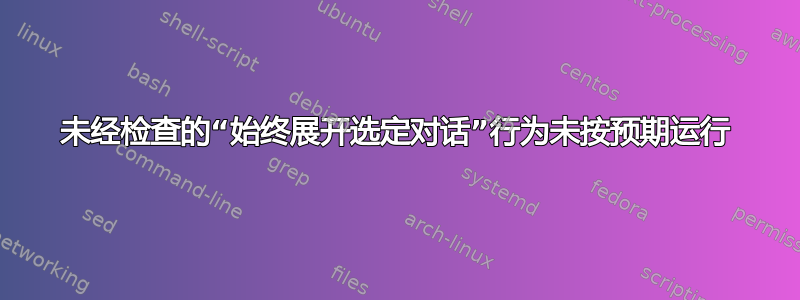
我在 Windows 版 Outlook 客户端中启用了Show as Conversations视图,以便将相同的线程消息(具有相同的主题行)分组在一起并显示在三角形展开/折叠图标中。虽然我取消选中看法>对话设置>始终展开选定的对话,只要焦点位于这些线程上,线程消息就会自动展开,而无需单击展开/折叠三角形图标,但事实并非如此。但是,我还注意到,对于我收件箱中的极少数线程消息,它按预期工作,不会自动展开(处于折叠状态),除非我使用鼠标单击三角形图标或使用面板中的右箭头键展开折叠的线程。
我希望线程对话不会自动展开,除非我手动单击三角形图标来展开并在取消选中该选项后查看该线程内的消息Always Expand Selected Conversation。
我怀疑这可能是 Outlook 客户端的一个错误。我预计除非我手动选择展开,否则线程将处于折叠状态。希望有人能提供解决方案或解决方法。
更新: 不确定 Outlook 的版本是否重要。我正在运行 Outlook 版本 2108(内部版本 14326.20784 即点即用)。




